- Windows 10
- Windows 8.1
- Windows 7

對 Windows 10 的支援將於 2025 年 10 月結束
2025 年 10 月 14 日之後,Microsoft 將不再為 Windows 10 提供來自 Windows Update 的免費軟件更新、技術協助或安全性修正程式。您的電腦仍會運作,但建議您改用 Windows 11。Windows 11 提供現代化且有效率的體驗,這是為了滿足目前提高安全性的需求而設計。

運用全新的 Windows 11 電腦,開創更多可能。
Windows 10 支援將於 2025 年 10 月 14 日終止。Windows 11 讓移動最愛的檔案和應用程式變得輕而易舉。體驗持久續航時間3、快速的網頁瀏覽和牢不可破的安全性
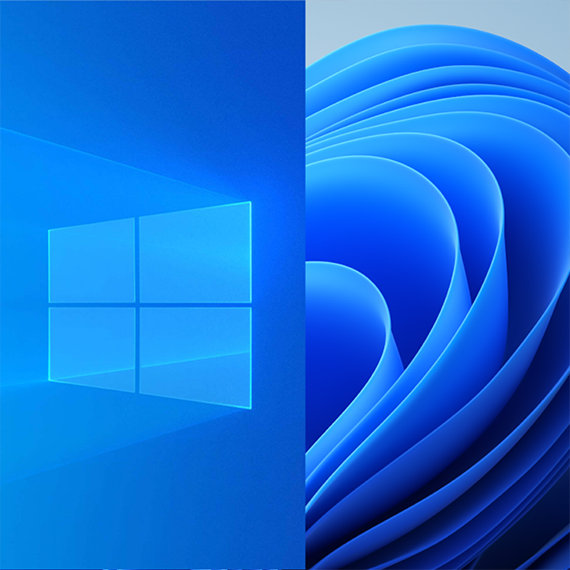




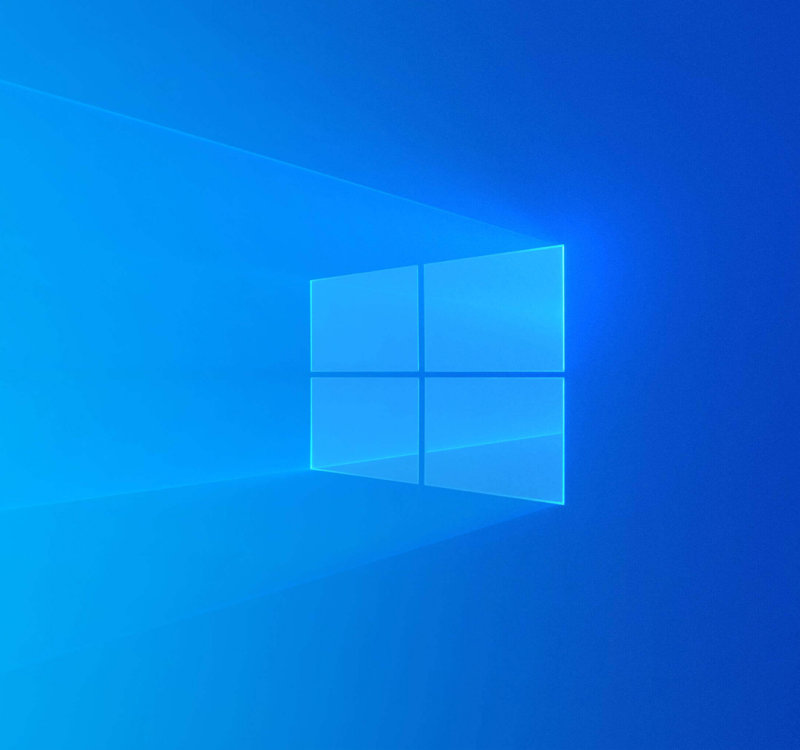
透過 OneDrive,讓檔案保持安全
如果您打算繼續使用您的 Windows 10 電腦,我們了解。雖然一直到 2025 年 10 月 Windows 10 才會終止支援,但還是建議您持續備份檔案,以便輕鬆地使用 OneDrive 在不同裝置間取用。
終止服務和終止支援是指終止 Windows 10 技術支援和安全性更新。10 年以後,這個舊版 Windows 將無法再從 Windows Update 收到免費的軟件更新、技術協助或安全性修正程式。對消費者來說,終止支援代表 Microsoft 建議更新為最新版本的 Windows,以便取得最新的重大更新和支援,讓您在網上保持安全。
當您準備購買新的 Windows 11 電腦時,建議您善加利用我們許多 Windows 生態系統合作夥伴 (包括許多零售商和電腦製造商) 所提供的折舊換新和回收方案。
此外,您也可以透過我們的報廢管理和回收計畫,尋找有關如何妥善地回收舊電腦的資訊。
到了 2025 年 10 月 14 日,執行 Windows 10 的電腦仍會運作,但 Microsoft 將不再提供下列服務:
- 技術支援
- 功能更新
- 安全性更新或修正程式
不會。您的電腦將會繼續運作,但對 Windows 10 的支援將會中止。2025 年 10 月 14 日之後,您的 Windows 10 電腦不會再收到安全性更新,並且 Microsoft 將不再提供 Windows 10 技術支援。
請開啟 [設定] > [隱私權與安全性] > [Windows Update],檢查您的電腦是否符合最低需求。
如果您的電腦可以從 Windows 10 升級為 11,應該會在 Windows Update 看到免費升級為 Windows 11 的選項。
如果您的電腦無法升級為 Windows 11 或您要更換電腦,可以透過購買新電腦來改用 Windows 11。請在這裡尋找適合您的電腦。
如果您需要更多時間才能改用 Copilot+ PC 或其他新推出的 Windows 11 裝置,$30 USD 的 1 年期「擴充安全性更新」(ESU) 計畫將協助保護您的 Windows 10 裝置。此計畫將於 2025 年開放註冊。
這裡列出幾個可以取得 Windows 11 的方式:
購買配備 Windows 11 的新電腦:Windows 11 是最新的 Windows 版本。如果您擁有舊版電腦,您可以購買新電腦,以便從 Windows 10 升級為 Windows 11。自 Windows 10 發行以來,硬件和軟件都已改進了不少,現今電腦變得速度更快、功能更強大,而且更安全。 在您目前的電腦上安裝 Windows 11:開啟 [設定] > [隱私權與安全性] > [Windows Update],查看您目前的電腦是否符合 Windows 11 的最低系統需求。如果您的電腦可以升級,您應該會在 Windows Update 看到免費升級為 Windows 11 的選項。從 Windows 10 家用版或 Windows 10 專業版升級為相等的 Windows 11 版本是免費的 (例如,從 Windows 10 專業版升級為 Windows 11 專業版)。請開啟 [設定] > [隱私權與安全性] > [Windows Update],查看這個選項是否適合您。如果您的電腦符合最低系統需求且可以升級,應該會在 Windows Update 看到從 Windows 10 升級為 Windows 11 的選項。
對於 S 模式使用者,從 S 模式的 Windows 10 家用版和 S 模式的 Windows 10 專業版升級為 Windows 11 是免費的。如果您的電腦符合最低系統規格,S 模式的 Windows 10 家用版可以升級為 S 模式的 Windows 11 家用版。如果您的 Windows 10 電腦是執行 S 模式的專業版,則必須切換脫離 S 模式,才能升級為 Windows 11 專業版。Windows 11 專業版不適用於 S 模式。在這裡深入了解 S 模式。
如果您需要更多時間才能改用 Copilot+ PC 或其他新推出的 Windows 11 裝置,$30 USD 的 1 年期「擴充安全性更新」(ESU) 計畫將協助保護您的 Windows 10 裝置。此計畫將於 2025 年開放註冊。
ESU 是付費的計畫,可讓已註冊的電腦在 Windows 10 終止支援後收到重大和重要安全性更新。此計畫會提供「重大」和「重要」的安全性更新,但不會提供其他類型的更新或技術支援。
我們的網站是設計來協助您運用決策過程選擇新電腦。
Windows 11 是我們所打造、最安全的 Windows,配備涵蓋防毒軟件、防火牆、互聯網保護等全面端對端安全性。這表示它會透過更多的安全性功能、儀表板顯示和持續不斷的更新,幫助您防禦未來出現的威脅 – 這些全都是內置功能,不需額外付費。若要接收更新,需要互聯網存取,並且可能必須支付服務費用。深入閱讀 Windows 安全性。
Windows 11 家用版是適合個人及家庭使用的最佳作業系統,而 Windows 11 專業版則提供 Windows 11 家用版的所有熟悉功能,以及 BitLocker、遠端桌面和網域加入等其他功能,以支援專業人員。比較 Windows 11 版本。
對 Windows 10 上 Microsoft 365 應用程式的支援,將於 2025 年 10 月 14 日 Windows 10 終止支援時一併終止。雖然這些應用程式仍將繼續在 Windows 10 上運行,但是我們強烈建議您升級至 Windows 11,以免假以時日因使用這些應用程式而出現效能和可靠度問題。
2025 年 10 月 14 日,對非訂閱版 Office 的支援將以兩種方式受到影響:
- 對所有作業系統的 Office 2016 和 Office 2019 支援將會終止。
- Office 2024 和 Office 2021(包括 Office LTSC 版本)將繼續在 Windows 10 上運行,但不會再獲得支援。
人們發現手提電腦比桌面電腦更加方便,因為手提電腦更輕、更方便攜帶。如果您購買的是手提電腦,還是可以將電腦連接到較大的螢幕、鍵盤和滑鼠,如此,就能擁有類似 Windows 10 桌面電腦的使用方式。然後,當您外出或想要在不同環境工作時,只要中斷連接裝置,就能當做手提電腦使用。如果您想要存取 CD 或 DVD,還是可以一如以往,將外接式 DVD 磁碟機插入手提電腦上的 USB 連接埠。
我們會建議您洽詢電腦製造商或當地硬件專家,以確認哪個選項適合您。請參閱本文,以了解詳細資訊。
Windows 11 個人電腦簡單易用,且在啟動時間和電池壽命3方面有顯著改善。 Windows 11 的設計簡潔清新,精益求精,滿足日常生活所需的一切。有了改良的搜尋功能,不論是網絡還是電腦,都得輕鬆找到想要的一切。全新的智能功能會預判您的需求,協助您以快速、有趣且輕鬆的 方式完成工作。 此外,系統還作出了安全性更新,讓您更輕鬆保持安全。如需更多詳細資訊,請瀏覽 比較各個 Windows 版本。
Windows 11 是最新的 Windows 版本。Windows 10 的支援將於 2025 年 10 月 14 日結束。如需更多詳細資訊,請瀏覽 [終止支援] 頁面。
要確認個人電腦是否符合資格升級到 Windows 11,請前往 [設定] > [更新與安全性] > [Windows 更新],然後選擇 [檢查更新]。如果該電腦符合升級條件,則會顯示相關通知。
答案因應您的具體需求而異。大多數人會發現新電腦已經滿足了他們的所有需求,但有時可能需要額外添置硬件來提升使用體驗。如果您需要使用 CD-ROM 軟件,則大多數現代電腦都需要搭配外置光碟機。如果您從手提電腦換成桌面電腦,可能需要購買螢幕(以及擴充基座)。如果您已擁有想繼續使用的硬件,大多數與 Windows 10 相容的軟件和配件預計也能與 Windows 11 相容。如果您想要確定,請洽詢您的配件製造商。
完全免費。但僅限運行 Windows 10 20H1 或更新版本,且符合最低硬件需求的 Windows 10 電腦 才能夠進行升級。您可以在 [設定] > [更新與安全性] > [Windows 更新] 查看是否具有 Windows 10 的最新更新。要判斷您的裝置是否符合升級為 Windows 11 的資格,請參閱 取得 Windows 11。
- 模擬畫面。功能和應用程式可用性會依地區而有所不同。
- 1 Windows 11 滿意度宣告是以 2022 年 2 月美國 Microsoft 客戶使用量與滿意度計畫問卷為準。
- 2 Windows Hello 須配備專用硬件方可使用,當中包括 Windows Hello 兼容裝置、指紋辨識器、感光式紅外線感應器或其他生物辨識感應器及兼容功能的裝置。
- 3 電池使用時間會因裝置、設定、使用情況和其他因素而有明顯差異。
- 4 依據比較輸入密碼與偵測臉或指紋到成功驗證分別所需的平均時間。
- 5 電池使用時間會依設定、使用方式和其他因素而有明顯差異。
- 6 需要互聯網存取,可能必須支付費用。需要 Microsoft 帳戶。
- 7 Windows 11 升級已推出,可供符合最低裝置規格的合格電腦使用。升級時機會依裝置而有所不同。可能需要支付互聯網服務費用。功能和應用程式供應情形會依地區而有所不同。某些功能需要特定硬件 (請參閱 Windows 11 規格)。


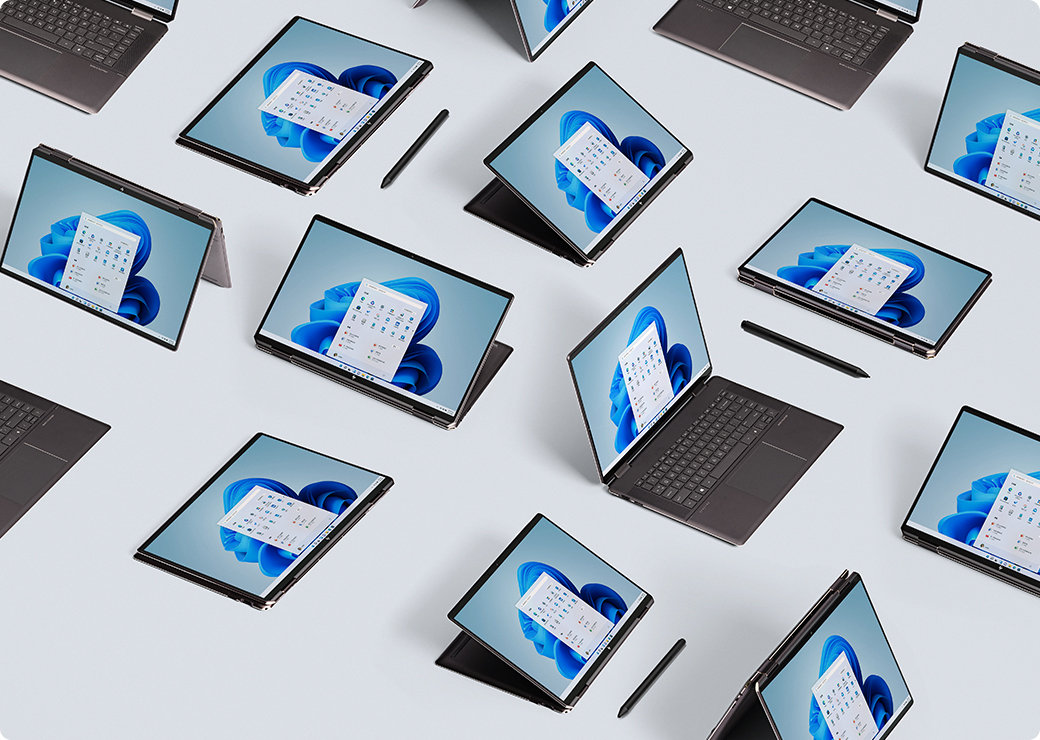





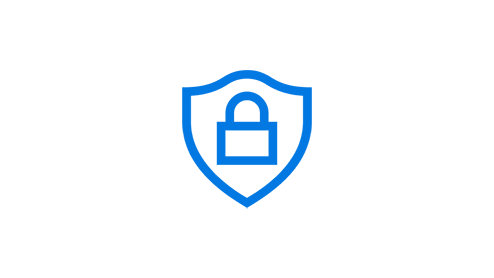





追蹤 Microsoft Windows
分享這個頁面